美图秀秀叠加照片图文说明教程
时间:2025/2/9作者:未知来源:盾怪网教程人气:
- [摘要]叠加照片是一种让人感到很奇幻的感觉,在同一张图片上出现两个甚至多个自己,可是应该如何叠加呢,这个也许很多人就不会了。图片叠加的方法也有几种,小编认为最好用、效果最好的是美图秀秀抠图叠加法,方法如下:...
叠加照片是一种让人感到很奇幻的感觉,在同一张图片上出现两个甚至多个自己,可是应该如何叠加呢,这个也许很多人就不会了。图片叠加的方法也有几种,小编认为最好用、效果最好的是美图秀秀抠图叠加法,方法如下:
首先用美图秀秀打开图片,在界面的右上方选择“抠图工具”。大家可以看到抠图编辑框里有三种抠图方法,最简单的就是形状抠图,还有懒人的自动抠图。不过小编想习惯要粗犷而犀利的抠图线条,就选择了手动抠图,在MM周边很随意的添加抠图节点,围绕一周后,就可以选择“完成抠图”。
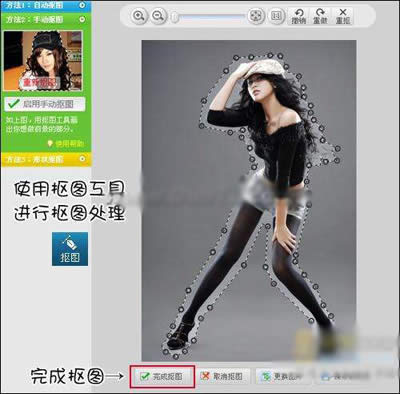
图1 抠图预览效果
下面就可以进行图片叠加了。点击“完成抠图”后会自动进入“抠图换背景”编辑框,在这里可以选择软件自带的各种背景和个人电脑里面的图片作为叠加图片的背景。然后就是最后的步骤,点击“添加前景”按钮,就能把你想叠加的照片抠下后全部依次添加进来,这样就有一个很棒的图片叠加效果了,如下图4。两张照片顺利合并在一起,最终的画面也很有视觉效果,任务完成!!

图2 多图合成效果
叠加照片的介绍就到此为止,希望能够切实帮到大家。如果大家在处理图片时还遇到什么问题,小编也愿意跟大家分享自己的一些心得,如果要拍板砖的,也请轻点吧。
图形(Graph)和图像(Image)都是多媒体系统中的可视元素,虽然它们很难区分,但确实不是一回事。
关键词:美图秀秀叠加照片图文详细教程